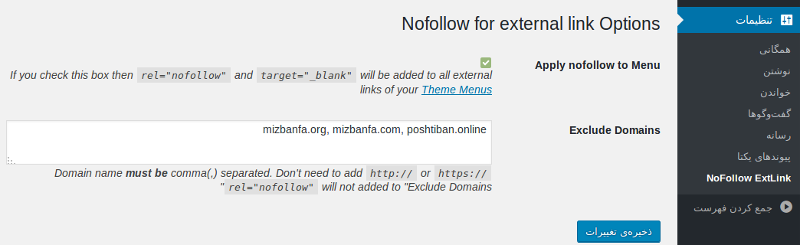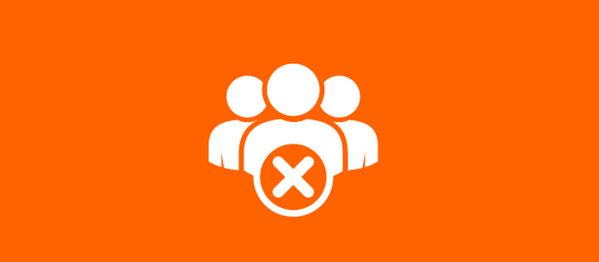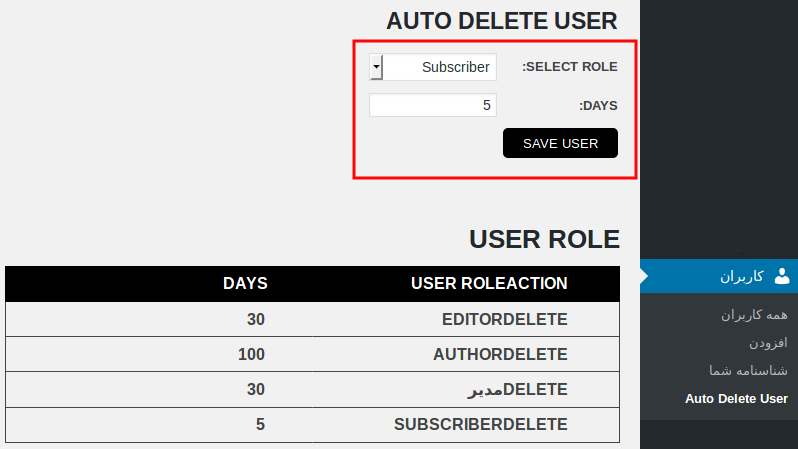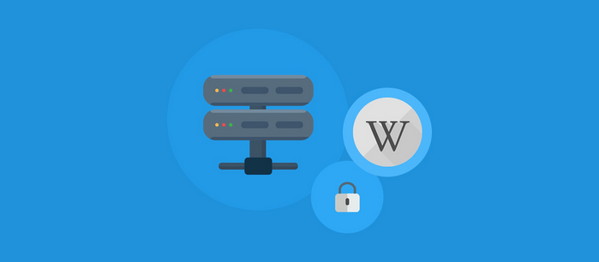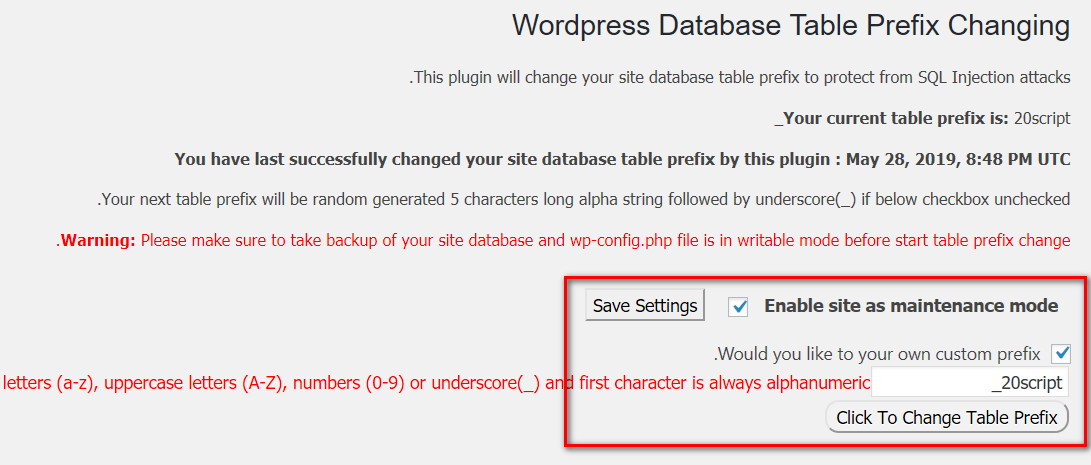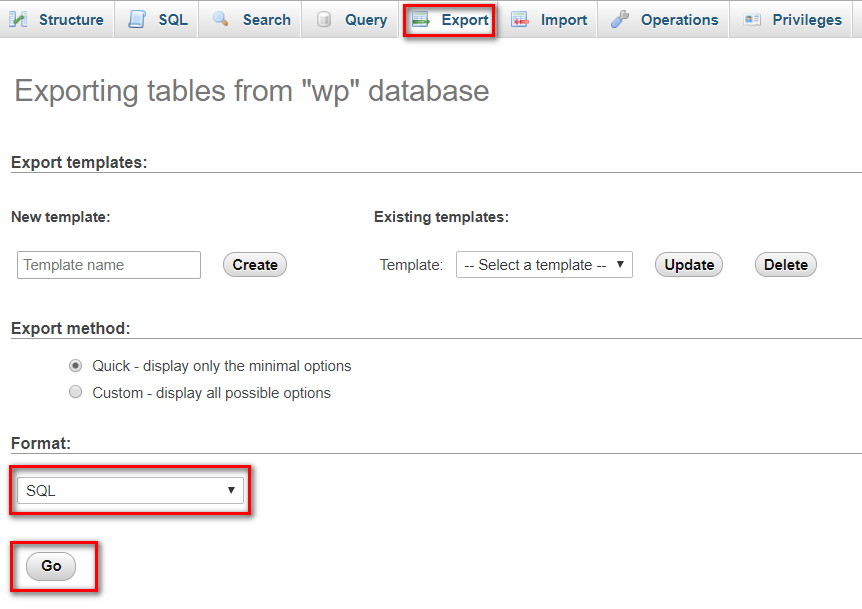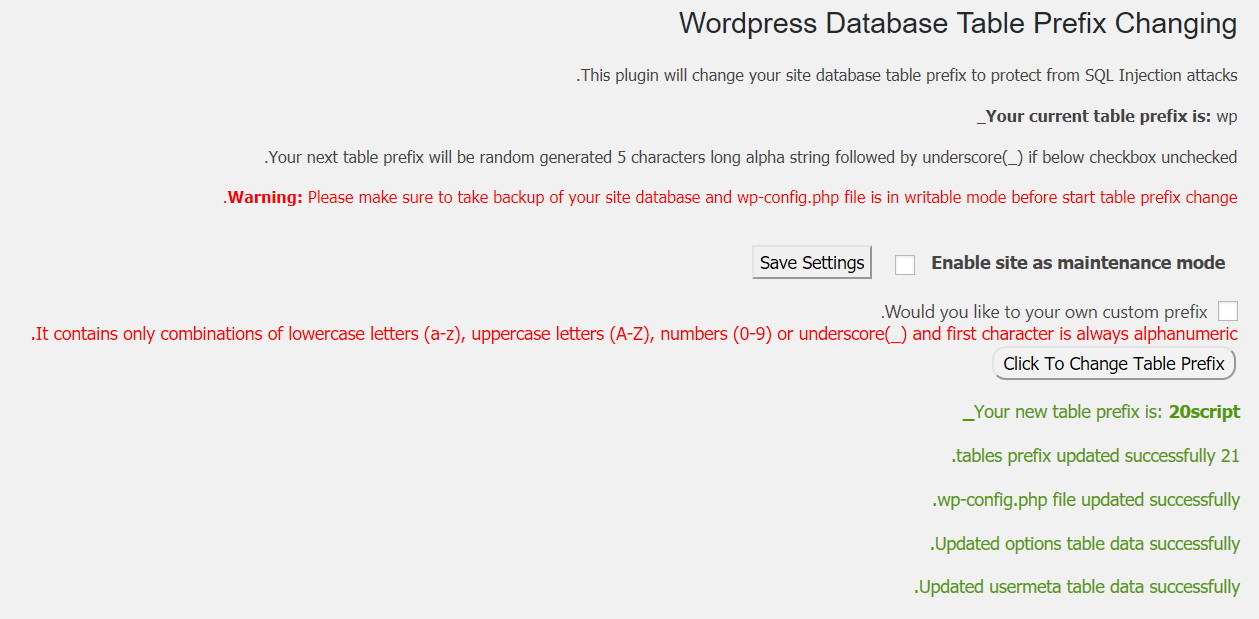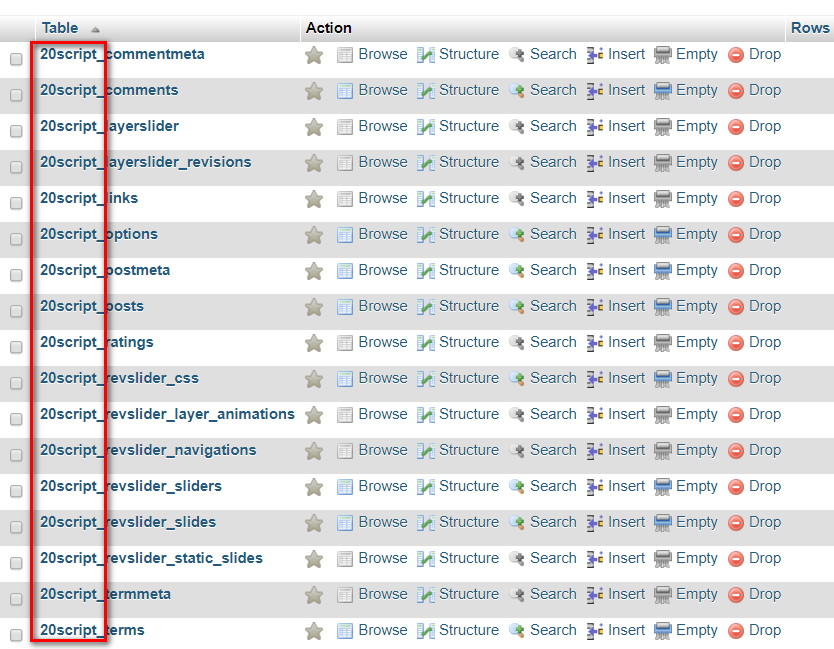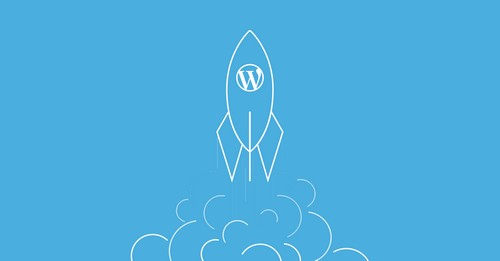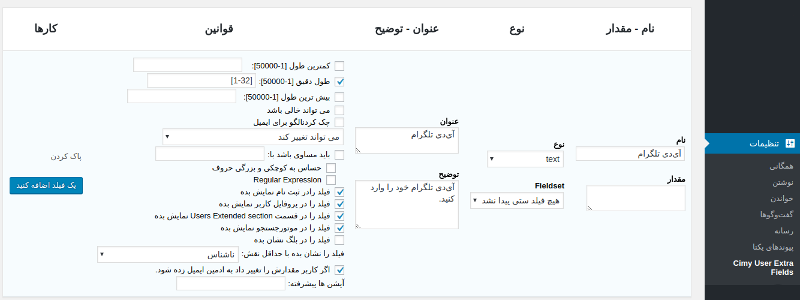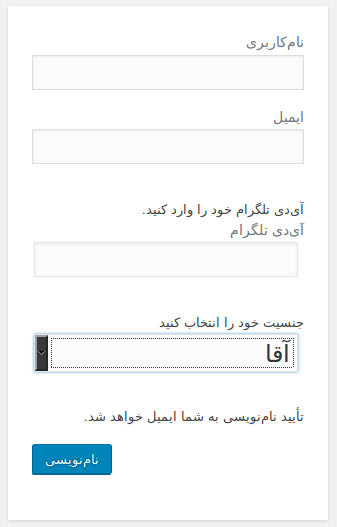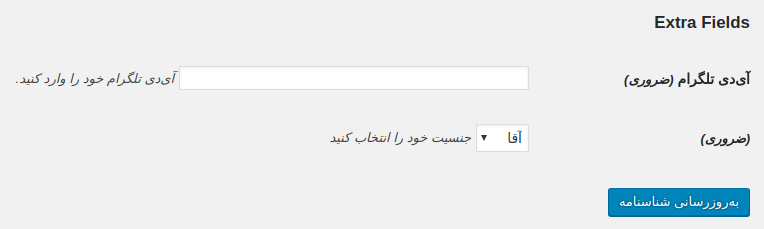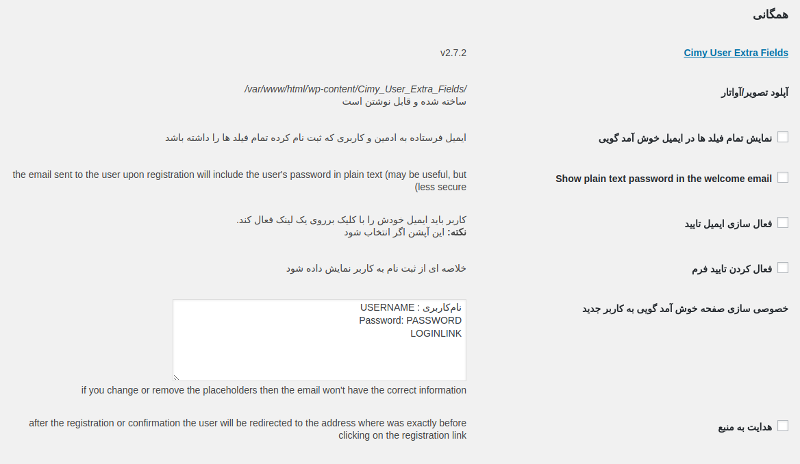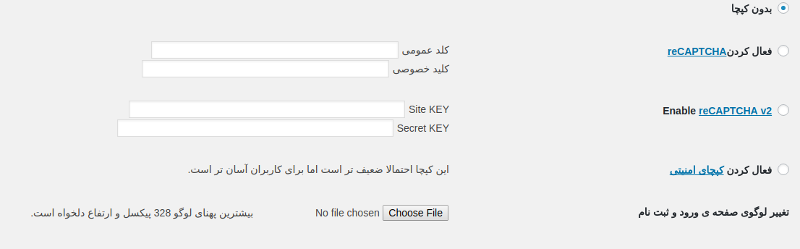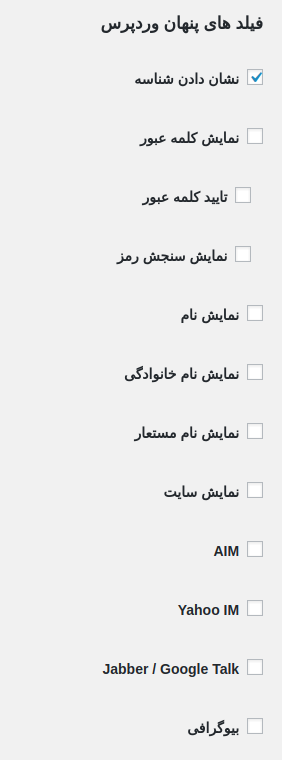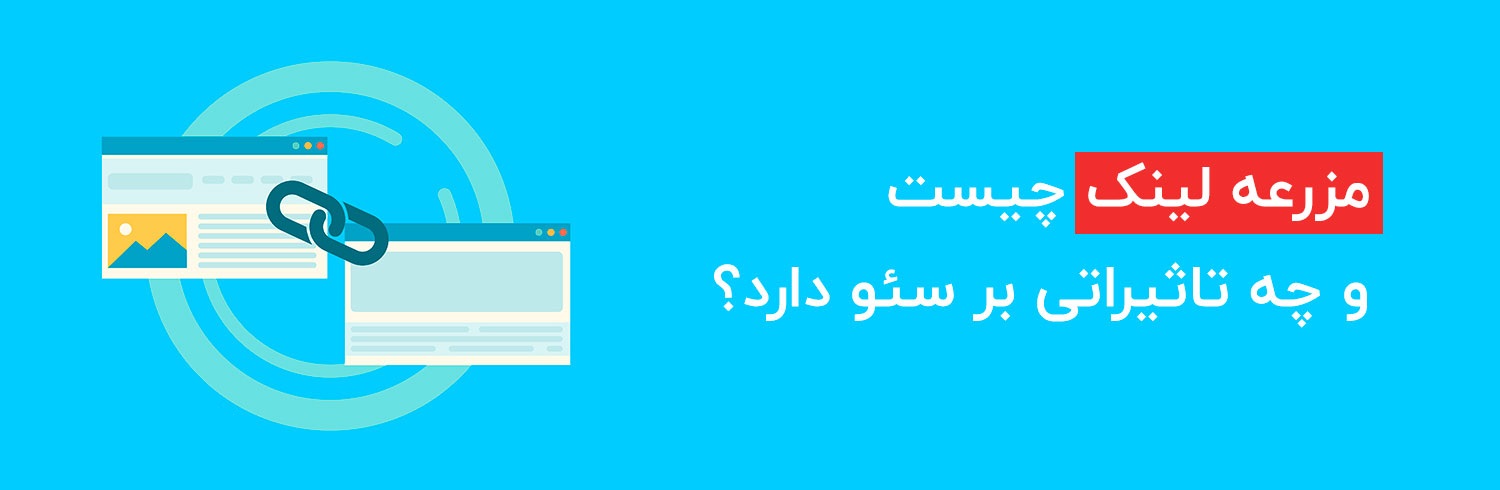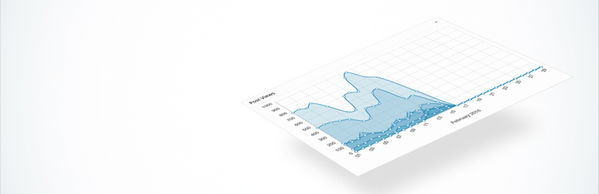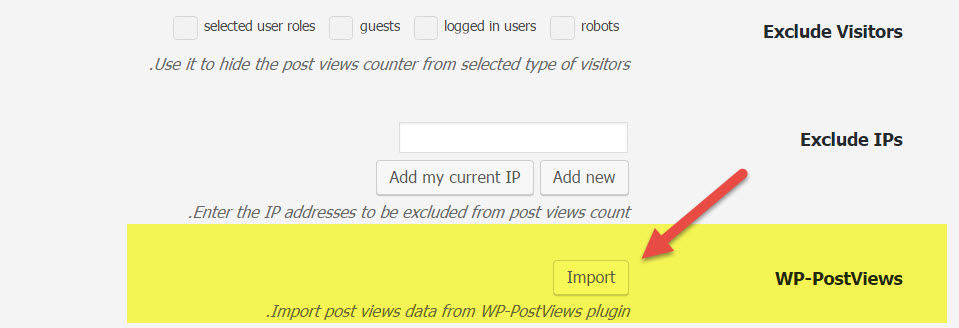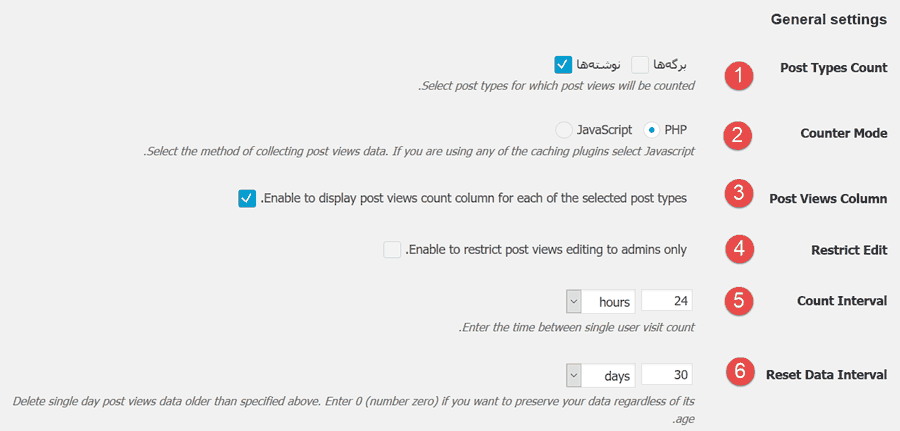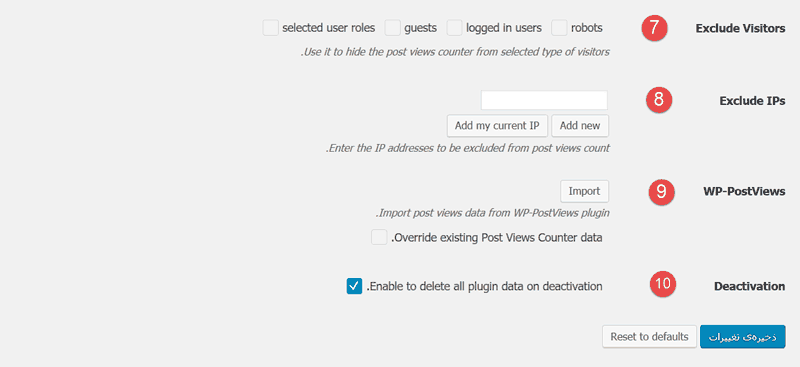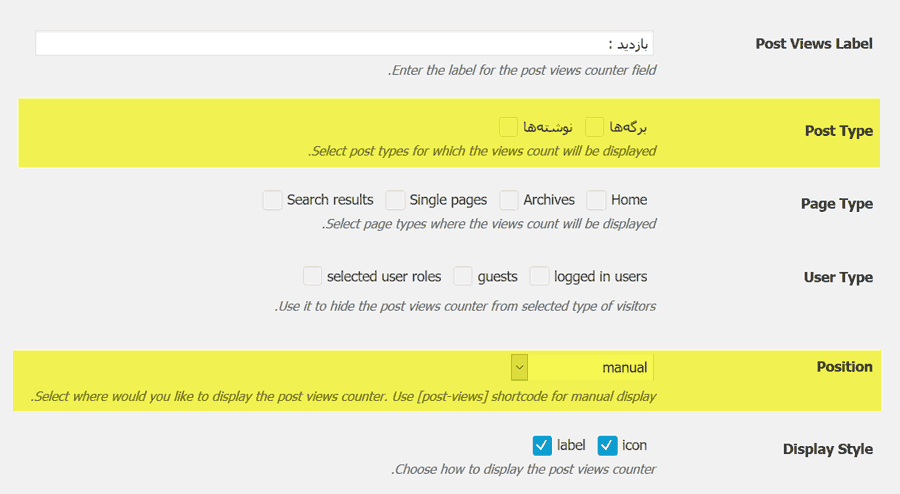- تاریخ : 26th ژوئن 2019
- موضوع : دانلود رایگان اسکریپت , دانلود قالب
- بازدید : 242 نمایش
آموزش خروجی گرفتن از ایمیل کاربران در وردپرس
[ad_1]
خروجی گرفتن از ایمیل کاربران در وردپرس اولین قدم برای ارسال خبرنامه در وردپرس است تا ابتدا بیایم و ایمیل کاربران سایتمون را که در نوشتههای ما اقدام به ارسال دیدگاه کردند را استخراج کنیم و بعدش با استفاده از این ایمیلها اقدام به ارسال خبرنامه در وردپرس برای کاربران خودمون بکنیم. همونطور که میدونید وقتی کاربران اقدام به ارسال دیدگاه در وردپرس میکنند لازمه ایمیل خودشون را وارد کنند، حالا شما میتونید تا با تهیه یک خروجی از ایمیل کاربران که در سایت اقدام به ارسال نظر کردند اونها را به عنوان مخاطب سایتتون در هر یک از ابزارهای آنلاین که برای ارسال خبرنامه مورد استفاده قرار میگیره وارد کرده و در نهایت خبرنامه براشون ارسال کنید.

در این آموزش از ۲۰بیست اسکریپت قصد دارم به معرفی افزونه خروجی گرفتن از ایمیل کاربران در وردپرس بپردازم که با استفاده از اون میتونید تا از ایمیل کاربرانی که در سایت اقدام به ارسال نظر کردند در قالب فایل متنی، فایل csv و یا متن ساده یک خروجی تهیه کرده و سپس با درون ریزی ایمیلها در سرویسی که از اون برای ارسال خبرنامه وردپرس استفاده میکنید اقدام به ارسال ایمیل کنید. پس اگر شما هم به دنبال برون ریزی ایمیل کاربران در سایت خودتون هستید تا انتها با ما همراه باشید.
آموزش خروجی گرفتن از ایمیل کاربران در وردپرس
افزونه خروجی گرفتن از ایمیل کاربران در وردپرس که قصد معرفی اونو دارم با نام Comments Emails در مخزن وردپرس به ثبت رسیده و تا به امروز تونسته است تا بیش از ۲۰۰ نصب فعال و کسب امتیاز ۵ را ازآن خودش بکنه که با استفاده از اون میتونید از ایمیل کاربرانی که در سایت اقدام به ارسال دیدگاه مردند خروجی بگیرید. برای استفاده از این افزونه کافیه تا ابتدا روی دکمه زیر کلیک کنید تا به صفحه افزونه در مخزن وردپرس هدایت شده و سپس با استفاده از آموزش نحوه نصب و کار کردن با افزونه ها در وردپرس اقدام به نصب و فعال سازی افزونه در سایت وردپرس خودتون بکنید.
بعد از نصب و فعال سازی این افزونه مشابه تصویر زیر منویی با نام Comment Emails در بخش ابزارها وردپرس پیشخوان سایت وردپرسی شما افزوده خواهد شد، روی این گزینه کلیک کنید تا وارد صفحه افزونه شوید.
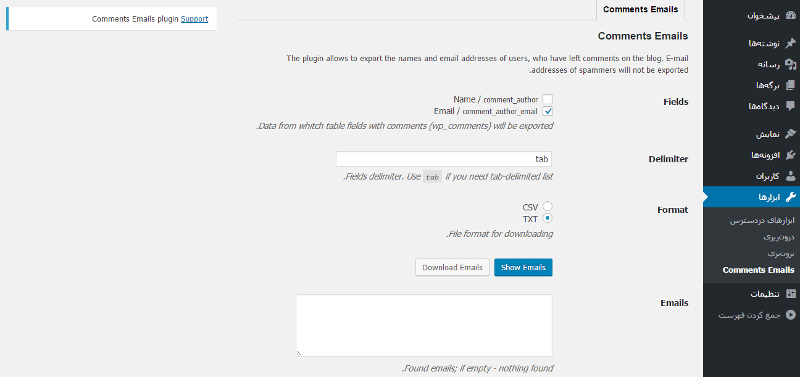
حالا همونطوری که در تصویر بالا میبینید با استفاده از این افزونه میتونید تا از ایمیل و نام کاربران در دو حالت متنی و یا فایل CSV خروجی تهیه کرده و با درون ریزی اون در سایتی که برای خبرنامه در نظر گرفتید اقدام به ارسال خبرنامه کنید.
- Fields: از این قسمت میتونید مشخص کنید که برای تهیه خروجی چه اطلاعاتی از کاربران هم خارج بشه. همونطور که میبینید با استفاده از این افزونه امکان تهیه خروجی از نام کاربران و ایمیل کاربران فراهمه که میتونید بنا بر اساس نیاز خودتون از هر کدوم از اطلاعات کاربران خروجی بگیرید تا در نسخه خروجی ایمیل کاربران وردپرس علاوه بر ایمیل نام کاربران هم ذکر بشه تا در ایمیل ارسالی از نام کاربران هم استفاده کنید تا ایمیل شما صمیمیتر باشه.
- Delimiter: با استفاده از این گزینه میتونید از یک جدا کننده تب استفاده کنید تا ایمیل و نام کاربران با استفاده از اون از هم دیگه جدا باشند.
- Format: با استفاده از این گزینه هم میتونید فرمت فایل خروجی را به صورت متنی یا فایل اکسل که با فرمت CSV تهیه میشه انتخاب کنید.
- Emails: در نهایت با استفاده از این گزینه هم میتونید به دنبال یک ایمیل در دیدگاههای وردپرس بگردید.
حالا بعد از اینکه تنظیمات خودتون را برای تهیه خروجی از ایمیل کاربران در وردپرس تعیین کردید در نهایت روی دکمه Show Emails یا Download که بنا به انتخاب شما میتونه این دکمهها متفاوت باشه انتخاب کنید و بسته به تعداد دیدگاههایی که در سایت وجود داره منتظر بمونید تا عملیات انجام گرفته و خروجی براتون تهیه بشه.
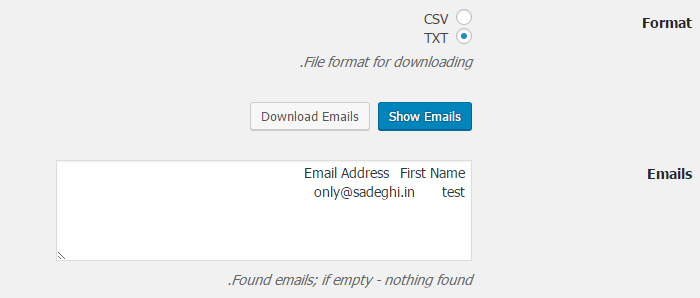
در صورتی که خروجی فایل را روی حالت csv قرار داده باشید یک فایل براتون آماده شده و میتونید اونو دانلود کرده و ازش استفاده کنید اما اگر از گزینه txt استفاده کرده باشید مشابه تصویر بالا لیست ایمیل کاربران در وردپرس به شما نمایش داده میشه که میتونید کپی کرده و ازش استفاده کنید.
نوشته آموزش خروجی گرفتن از ایمیل کاربران در وردپرس اولین بار در بیست اسکریپت. پدیدار شد.
[ad_2]
لینک منبع مطلب